教你怎么在电脑上卸载ie11
- 分类:Win7 教程 回答于: 2018年05月16日 16:48:02
小编前段时间特地去研究了一下怎么把电脑上的ie11给卸载了,因为小编实在是很少用这个浏览器。经过小编的一番努力,现在我的电脑上已经没有ie11重装。那么今天小编就来把我所学会的方法教给你们~
我们都知道,在我们刚买回电脑来的时候,打开一看,就会发现电脑上已经是安装好Internet Explorer11这个浏览器了,但是如果我们不想要用它,该怎么卸载呢?今天小编就来教你们怎么从电脑上卸载Internet Explorer11(简称“ie11”)。
首先,我们先点“开始”,然后找到“控制面板”并点击,然后在看“控制面板”里找到“程序与功能”并打开
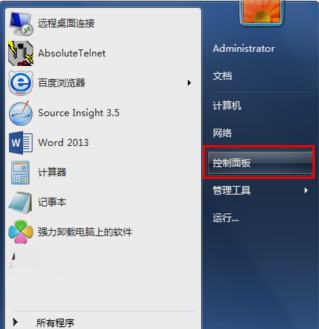
卸载ie11图-1

ie11的卸载图-2
然后打开“查看已安装的更新”,再找到“Internet Explorer11”然后鼠标右键单击,再点卸载

在电脑上卸载ie11图-3

ie11的卸载图-4

卸载ie11图-5
点了卸载之后,会弹出一个提示框,我们就点是即可

怎么卸载ie11图-6
然后大概等一分钟左右,卸载完之后他会弹出以下的提示,我们就点立即重新启动即可

ie11的卸载图-7
然后重启是会出现如下图所示的画面,我们不要动

在电脑上卸载ie11图-8
等重启完毕之后,Internet Explorer就会还原到以前的版本了。这时就已经卸载完成了。

怎么卸载ie11图-9
以上就是小编带来的教你怎么在电脑上卸载ie11全部内容,供大家伙参考收藏,更多精彩内容尽在小白一键重装系统官网。
 有用
26
有用
26


 小白系统
小白系统


 1000
1000 1000
1000 1000
1000 1000
1000 1000
1000 1000
1000 1000
1000 1000
1000 1000
1000 1000
1000猜您喜欢
- 怎么添加打印机,小编教你怎么添加打印..2018/09/20
- 一键安装Windows7旗舰版系统教程..2020/02/15
- 小编详解win7怎么快速打开设备管理器..2019/01/03
- 电脑硬盘开不了机怎么重装系统win7..2022/07/27
- 怎么重装win7鼠标驱动2023/03/28
- win7旗舰版怎么升级win10系统的教程..2022/01/13
相关推荐
- win7系统升级win10步骤教程2022/09/13
- 文本文档乱码,小编教你文本文档乱码的..2018/09/10
- 低配电脑win7和win10哪个好用..2022/06/21
- 小编教你移动硬盘分区方法..2019/03/13
- win7系统eml文件怎么打开的介绍..2021/11/03
- 图文演示惠普zbook装win7系统教程..2021/03/13

















